Qué hacer cuando el iPhone se queda en el logo de Apple
¿Tu iPhone se queda en el logo de Apple? ¿No sabes cómo solucionarlo? Independientemente de que hayas decidido desbloquear o actualizar tu iPhone, si se ha quedado en la pantalla del logo, no te preocupes, ¡te ayudaremos aquí en AppTuts!
No hay que asustarse ni ponerse nervioso, se trata de algo muy común, aunque desagradable.
En este artículo te ayudaremos con 3 formas sencillas de solucionar cuando el iPhone se queda en el logo de Apple.
¿Por qué mi iPhone se quedó en la pantalla del logo de Apple?
Primero hay que entender que algunas versiones del iPhone, desde las más antiguas hasta las más recientes, tienen este tipo de dificultades y ocasionalmente se “congelan” en la pantalla de inicio, en el logo de Apple.
Generalmente esto puede ocurrir debido cuando:
- Restableces de fábrica el iPhone
- Actualizas el iOS
- Restauras el iPhone
- Sobrescribes los datos de tu iPhone
- Haces “Jailbreak”
- Cae en agua tu dispositivo iOS
De este modo, cuando intentas prender tu iPhone, puede quedarse congelado en la llamada “pantalla blanca”, es decir, la pantalla de inicio de la Apple.
Esto sucede porque el dispositivo necesita abrir varias funciones al mismo tiempo en el momento del arranque. Mientras tanto, se queda atascado en la pantalla con el logo porque algo puede estar impidiendo el proceso de arranque.
Sin embargo, hay algunas formas de solucionar este problema y a continuación detallaremos los procesos de tres de estas sencillas formas de solucionar cuando el iPhone se queda en el logo de Apple.
La primera de ellas es el reinicio forzado, la segunda opción es el restablecimiento de la configuración de fábrica y la tercera es la oportunidad de resolver este problema a través de un software, Tenorshare Reiboot.
Esta herramienta profesional de reparación de iOS no solo soluciona los más de 150 problemas de bloqueo de iOS, sino también el error de actualización del iPhone, la actualización de la aplicación bloqueada del iPhone, etc.
También puedes utilizar ReiBoot para instalar la última versión oficial del archivo IPSW.
ReiBoot es el software de recuperación de iPhone número 1 del mundo, que te ofrece una forma gratuita de arreglar tu dispositivo en el modo de recuperación con un solo clic, súper fácil.
1. Reinicio forzado del iPhone
La primera opción que te vamos a presentar para solucionar cuando tu iPhone se queda en el logo de Apple es el reinicio forzado de tu dispositivo iOS. Aunque no siempre es una solución posible, es importante intentarlo antes de pasar a los siguientes pasos.
Esto es porque, este proceso tiene una ventaja muy importante, no borrará los datos de tu dispositivo. Solo forzará un reinicio de tu iPhone.
Sigue los siguientes pasos según la versión de tu iPhone
iPhone 6s o versión anterior:
- Pulsa el botón “Home” y luego pulsa el botón “Power” (botón de encendido/apagado).
- Mantén los botones pulsados hasta que aparezca el logo de Apple.
Si utilizas el iPhone 7, 7 Plus o SE:
- Pulsa el botón lateral + el botón de bajar el volumen y solo suéltalo cuando aparezca el logo de Apple.
Si tu versión es el iPhone 8 o más reciente:
- Pulsa el botón de “subir volumen” y suéltalo rápidamente;
- Pulsa el botón “bajar volumen” y suéltalo rápidamente;
- Mantén pulsado el botón lateral hasta que aparezca el logo de Apple.
En caso de que tu iPhone no se reinicie correctamente entonces este método no funcionó.
Entonces tendrás que seguir uno de los siguientes métodos para resolver el problema de cuando el iPhone se queda en el logo de Apple.
2. Restableciendo los ajustes de fábrica de tu iPhone
Si has probado el método anterior y no has obtenido ningún resultado, intentar restablecer los ajustes de fábrica de tu iPhone podría ser una posibilidad. Este modo se llama DFU.
Por lo tanto, si tu dispositivo se ha quedado congelado en la pantalla de inicio de la manzana, puede ser una alternativa tratar de recuperar utilizando el modo DFU.
A continuación, sigue los pasos indicados para resolver el iPhone atascado en el logotipo de Apple.
Lo primero que debes hacer es conectar tu iPhone a la PC, luego abrir iTunes y después apagar tu iPhone.
Ahora, mira a continuación los siguientes pasos, dependiendo de la versión que tengas.
iPhone 6s o una versión anterior:
- Pulsa el botón superior o lateral durante 3 segundos.
- Pulsa el botón Home (botón central) y el botón superior o lateral durante 10 segundos.
- Suelta el botón superior/lateral y mantén pulsado el botón Home.
Si utilizas el iPhone 7, 7 Plus o SE:
- Mantén pulsado el botón lateral durante 3 segundos. Ahora, con el botón lateral pulsado, presiona el botón de bajar el volumen durante unos 10 segundos.
- Ahora suelta el botón lateral y mantén pulsado el botón de volumen durante 5 segundos.
iPhone 8 o más reciente:
- Pulsa el botón lateral + el botón de bajar el volumen durante 10 segundos;
- Suelta el botón lateral y mantén pulsado el botón de bajar el volumen durante otros 10 segundos hasta que aparezca el siguiente mensaje en la pantalla de tu PC.
Ahora bien, si la pantalla de tu iPhone se queda en negro significa que tu iPhone está en modo DFU. Es decir, ha entrado en modo de recuperación y tu problema se resolverá.
Si tu dispositivo sigue congelado en el logo, puedes probar la siguiente opción.
3. Arreglar el iPhone que se queda en el logo de Apple con Tenorshare Reiboot
Como hemos explicado al principio del artículo, Tenorshare Reiboot puede ser tu aliado y, como líder del mercado, puede simplificar los procesos para solucionar cuando tu iPhone se queda en la pantalla del logo de Apple.
Este software completamente confiable te ofrece el último paquete de firmware disponible para tu iPhone, con soporte completo para la mayoría de los modelos de iPhone. Además de ser legítimo y súper seguro de descargar, tanto en Windows como en Mac.
Además, cabe mencionar que durante la descarga, Tenorshare Reboot no daña ningún dispositivo, ni tu iPhone ni Mac o PC Windows.
Así que a continuación te explicamos cómo usar ReiBoot para recuperar tu iPhone si se queda congelado en la pantalla del logo de Apple. Sigue los siguientes pasos:
- Primero, descarga el software Tenorshare ReiBoot. A continuación, conecta tu iPhone a la PC y abre ReiBoot;
- En la pantalla de ReiBoot, elige la opción “Get Started”.
- Descarga el paquete de firmware (la descarga puede tardar un poco dependiendo de tu conexión).
- Después de descargar el firmware, haz clic en “Star Repair” y espera a que el proceso se complete.
Listo, el proceso se completó, tu dispositivo fue reparado, y todo funcionando normalmente. en tu iPhone.
Después de todo, Tenorshare ReiBoot es la mejor herramienta para el Modo de Recuperación de iPhone (GRATIS) y la Recuperación del Sistema de iOS 16.
Además, con ReiBoot también podrás solucionar otros problemas que puedan surgir. Comprueba todas las características de la herramienta a continuación:
- 1 Clic para Entrar/Salir del Modo de Recuperación Gratis;
- Arregla más de 150 problemas del sistema iOS;
- Downgrade iOS a la versión anterior sin Jailbreak;
- Restaura iPhone/iPad/iPod Touch sin iTunes/Finder;
- Arregla errores de iPhone/iTunes como 4013/4005;
- Soporta todas las versiones y dispositivos iOS, incluyendo el último iOS 15.6 y todos los modelos de iPhone 13;
Es más fácil que nunca para solucionar problemas de tu iPhone.
¿Listo para solucionar el iPhone que se queda en el logo de Apple?
Comparte este artículo con tus amigos que pueden necesitar una herramienta increíble y segura para su iPhone.
Disfruta y descubre también cómo utilizar un ratón inalámbrico en iPhone.

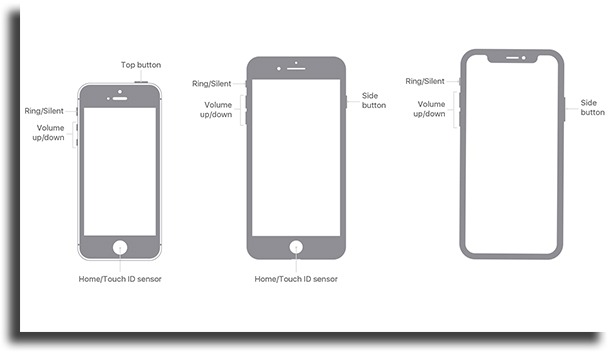
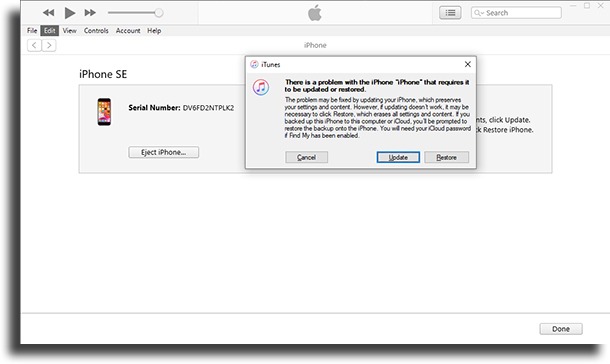

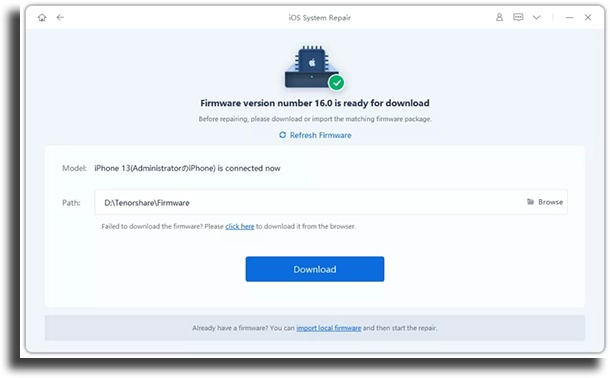
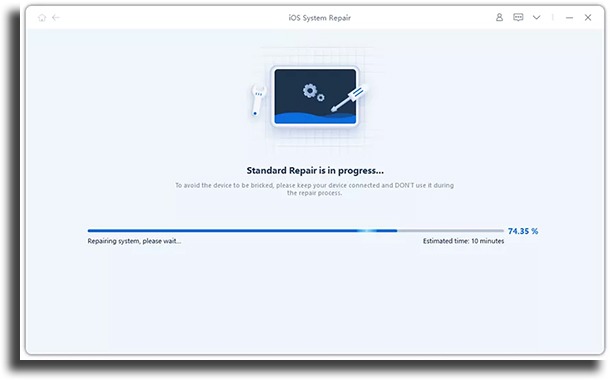



![18 Sites e Apps para desenhar online no PC [Grátis em 2023]](https://bunny-wp-pullzone-e5uf8op2hb.b-cdn.net/wp-content/uploads/2023/04/18-Sites-e-Apps-para-desenhar-online-no-PC-Gratis-em-2023-150x150.jpg)